Bài giảng Tin học Lớp 8 - Phần mềm học tập - Bài 4: Quan sát hình không gian với Yenka
Bạn đang xem 20 trang mẫu của tài liệu "Bài giảng Tin học Lớp 8 - Phần mềm học tập - Bài 4: Quan sát hình không gian với Yenka", để tải tài liệu gốc về máy hãy click vào nút Download ở trên.
Tóm tắt nội dung tài liệu: Bài giảng Tin học Lớp 8 - Phần mềm học tập - Bài 4: Quan sát hình không gian với Yenka
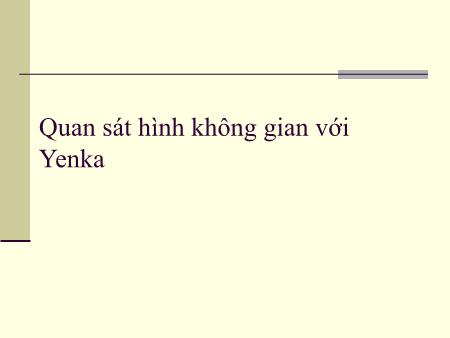
Quan sát hình không gian với Yenka 1. Giới thiệu n Yenka là một phần mềm nhánh của công ty phần mềm Crocodile nổi tiếng. n Chức năng chính của phần mềm là giúp học sinh thiết kế các mô hình hình khối kiến trúc không gian dựa trên các hình không gian cơ bản như hình trụ, lăng trụ, hình chóp, hình hộp. Các tính năng HS cần biết n Khởi tạo hình đơn giản. Phóng to, thu nhỏ, dịch chuyển và xoay khung hình trong không gian 3D. n Làm việc với File mô hình. n Tô màu hình khối. n Dịch chuyển, thay đổi kích thước hình khối. n Thay đổi thuộc tính hình khối thông qua hộp hội thoại tính chất. Các tính năng nâng cao n Gấp giấy phẳng thành hình không gian. n Thay đổi mẫu thể hiện mặt khối không gian. n Quay hình trong không gian. n Tạo khối hộp chữ nhật. 2. Cài đặt n Chạy tệp Yenka_2_1_1_Setup_(MSI) n Kích Next để tiếp tục 2. Cài đặt n Kích Next để tiếp tục 2. Cài đặt n Kích nút Install để cài đặt. 2. Cài đặt n Chương trình đang cài đặt 2. Cài đặt n Nhấn Finish để kết thúc 2. Cài đặt n Vào C:\Program Files\Yenka\Server chạy tệp YK.msi để cài đặt Yenka clien 2. Cài đặt n Chọn I accept , nhấn Next để tiếp tục. 2. Cài đặt n Next để tiếp tục. 2. Cài đặt n Next để tiếp tục 2. Cài đặt n Nhấn nút Install để cài đặt 2. Cài đặt n Quá trình cài đặt 2. Cài đặt n Nhấn Finish để hoàn thành cài đặt 3. Khởi động n Nhấn đúp vào biểu tượng n Hoặc vào Menu start \ all programs \ yenka \ yenka. Xuất hiện thông báo: Dùng thử 4. Màn hình chính Hộp công cụ Khu vực tạo đối tượng Thanh công cụ 5. Tạo hình không gian n Tạo mô hình: ta sử dụng các hộp công cụ. 6. Điều khiển các hình không gian n Muốn di chuyển: kéo thả đối tượng đó. n Thay đổi kích thước: sử dụng các đường viền. n Thay đổi màu: dùng công cụ Paints và kéo thả màu ra mô hình.
File đính kèm:
 silde_quan_sat_hinh_khong_gian_voi_yenka.pptx
silde_quan_sat_hinh_khong_gian_voi_yenka.pptx